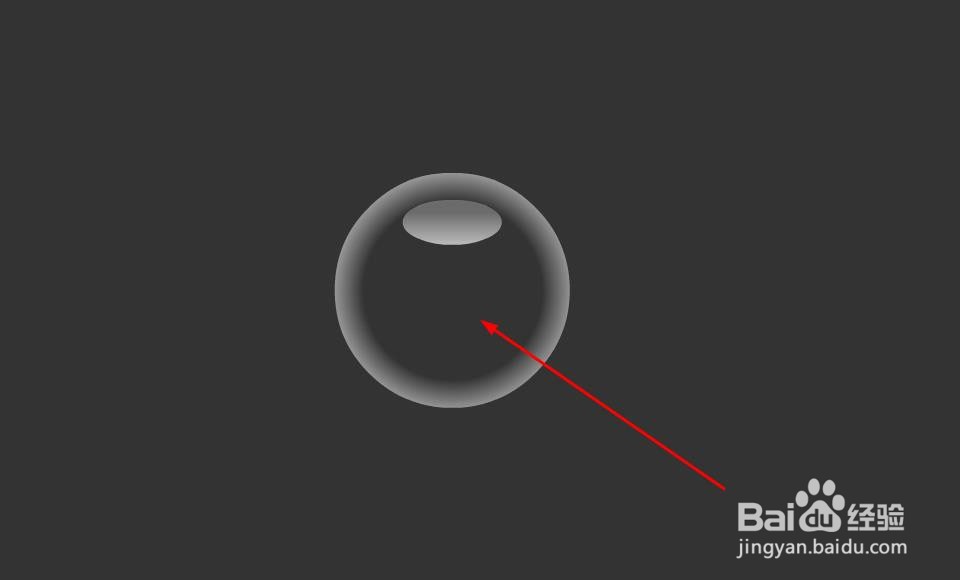1、打开后新建一个Actionscript3.0平台文档
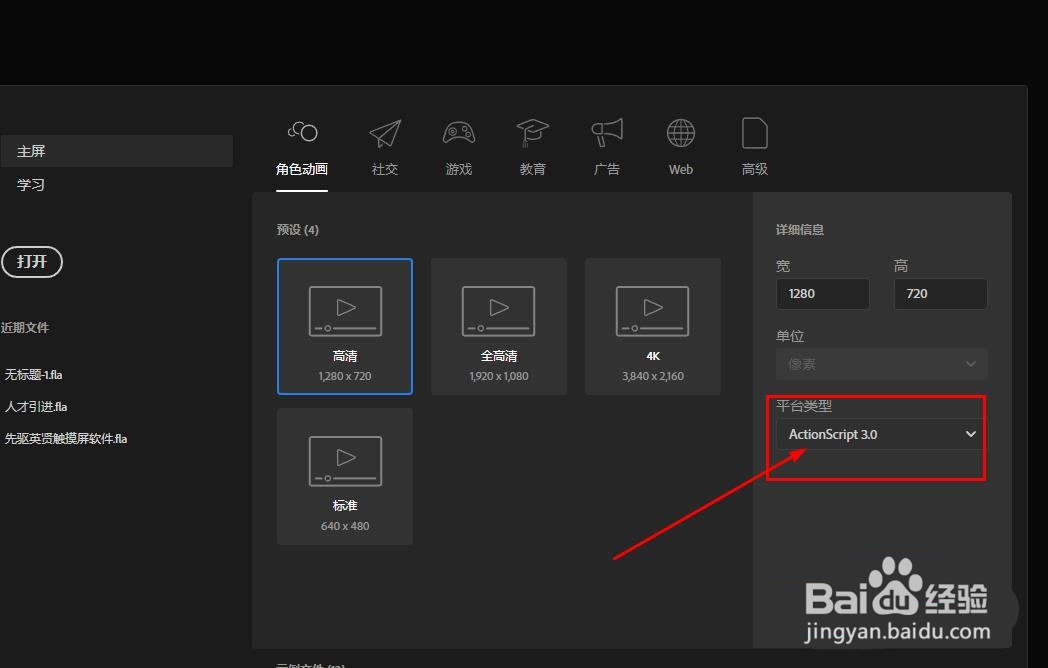
2、在工具栏中找到椭圆工具,或者使用快捷键o选择

3、选择工具后在工具属性中选择绘制对象模式打开
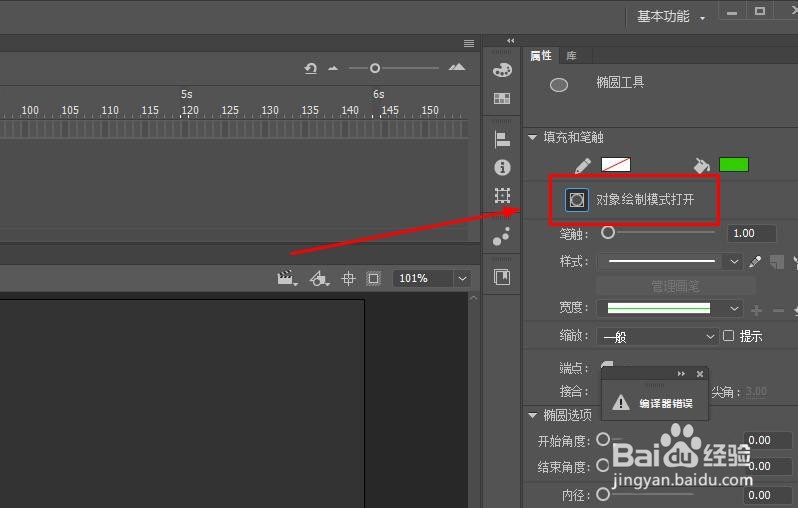
4、在舞台中按下shift键,单击鼠标并进行拖动后,绘制一个圆形

5、选择这个圆形后,打开颜色面板

6、选择填充颜色类型为径向渐变,如图

7、设置颜色都为白色,透明度从0-1
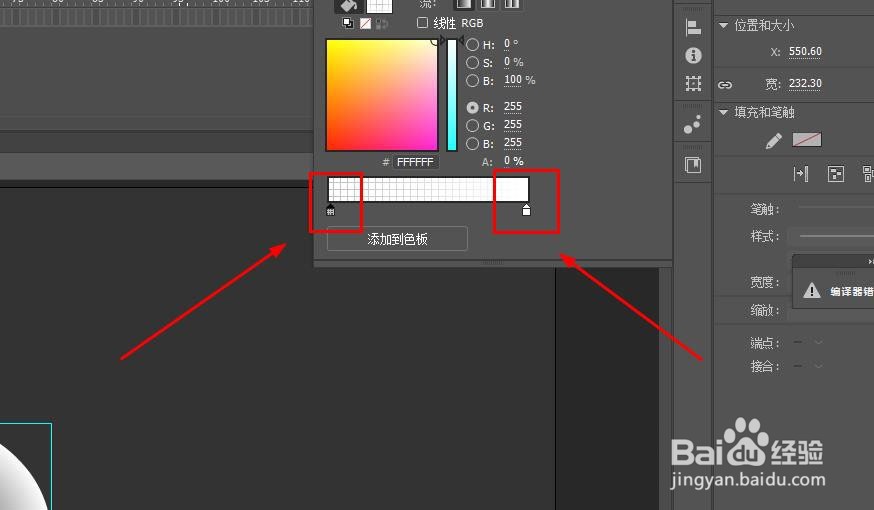
8、使用渐变变形工具调整渐变色,也可以调整色块位置,得到效果如图

9、继续绘制一个小的椭圆,放到如图所示位置
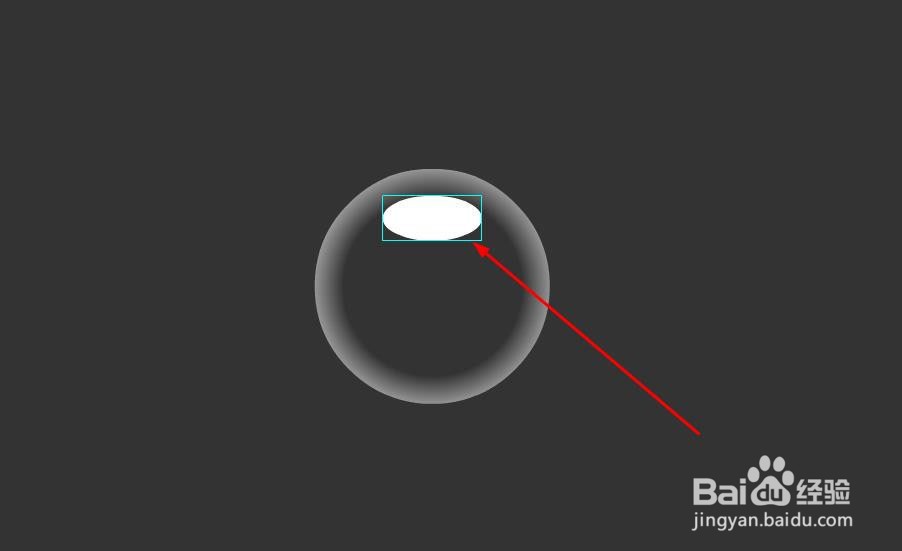
10、调整它的颜色为线性渐变,如图

11、再使用渐变变形工具对颜色进行细节调整后,就得到了简单的气泡效果了